- Autor Jason Gerald [email protected].
- Public 2024-01-15 08:24.
- E modifikuara e fundit 2025-01-23 12:47.
Ky wikiHow ju mëson se si ta hiqni Bing -un si motor kërkimi të paracaktuar ose faqe kryesore në shfletuesin Google Chrome. Bing zakonisht mund të hiqet duke rivendosur preferencat e Chrome në kompjuterë, telefona dhe tableta. Nëse jeni duke përdorur një kompjuter, mund t'ju duhet gjithashtu të hiqni shtesat e Chrome të lidhura me Bing, të tilla si Microsoft Bing FrontPage ose Microsoft Rewards. Nëse Bing vazhdon të shfaqet kur kërkoni ose shfletoni uebin pasi keni ndryshuar preferencat tuaja, kompjuteri juaj mund të jetë infektuar me virusin Bing.com Redirect. Për fat të mirë, ju mund ta hiqni atë pa ndonjë problem duke përdorur ndonjë pastrues falas të malware.
Hapi
Metoda 1 nga 2: Përdorimi i një kompjuteri
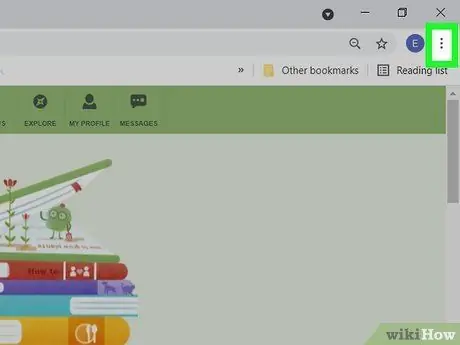
Hapi 1. Nisni Chrome, pastaj klikoni menunë me tre pika
Shtë në këndin e sipërm të djathtë të dritares së Chrome.

Hapi 2. Klikoni Extensions në meny
Do të shfaqet një listë e të gjitha shtesave të shfletuesit të instaluara në Chrome.
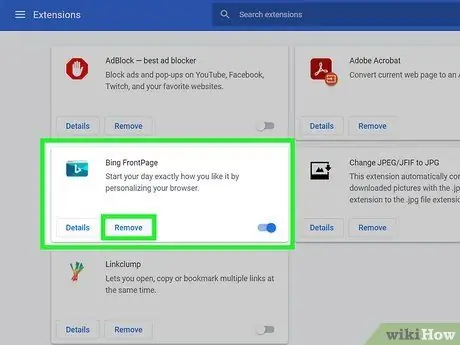
Hapi 3. Hiqni të gjitha shtesat e shfletuesit të lidhura me Bing
Nëse ka shtesa si Microsoft Rewards, Bing Pages, Give with Bing ose Microsoft Bing FrontPage, hiqini ato nga Chrome duke klikuar Hiq Me Kjo shtrirje mbështetet në Bing. Duke e hequr atë, procesi i heqjes së Bing nga Chrome do të jetë shumë më i lehtë.
Ju gjithashtu mund të hiqni shtesat e tjera të shfletuesit që nuk dëshironi ose nuk përdorni
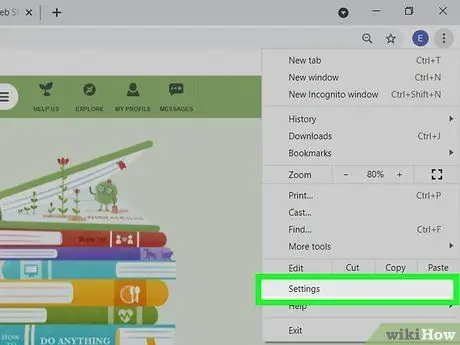
Hapi 4. Klikoni menunë me tre pika, pastaj zgjidhni Cilësimet
Kjo është e njëjta menu me tre pika siç keni klikuar në hapin e mëparshëm.
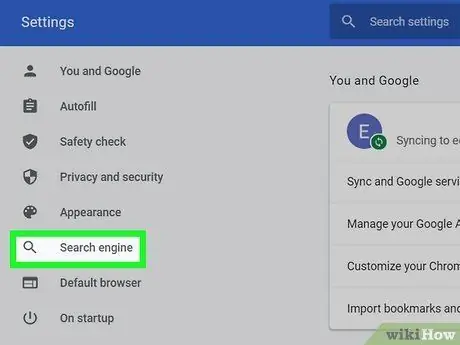
Hapi 5. Klikoni Search Engine
në kolonën e majtë.
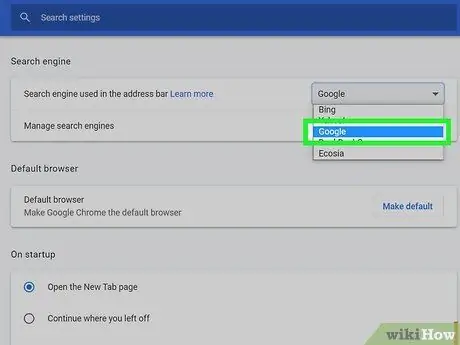
Hapi 6. Zgjidhni një motor kërkimi të ndryshëm nga Bing në menunë zbritëse
Nëse Bing është pranë "Motori i kërkimit i përdorur në shiritin e adresave", klikoni këtë meny dhe zgjidhni një motor kërkimi tjetër.
- Nëse motori i kërkimit që dëshironi nuk është i listuar atje, klikoni Menaxho motoret e kerkimit, klikoni tre pikat pranë emrit të motorit të kërkimit që dëshironi, pastaj zgjidhni Përcakto parazgjedhjen.
- Hiqni Bing nga lista e motorëve të kërkimit të rekomanduar duke klikuar tre pikat pranë Bing dhe duke zgjedhur Fshije nga lista.
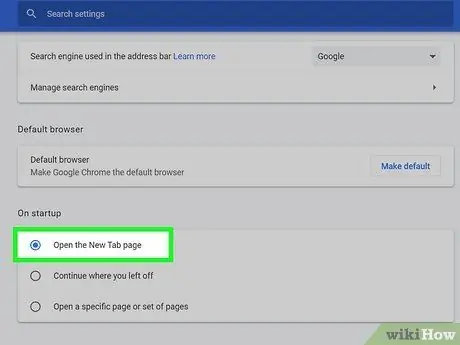
Hapi 7. Kontrolloni Bing në segmentin "Për fillimin"
Shtë në 2 seksione nën seksionin "Motori i kërkimit" i panelit kryesor. Nëse shfletuesi juaj është vendosur në "Hapni një faqe specifike ose një grup faqesh", mund ta zëvendësoni faqen për t'u hapur me një adresë në internet të ndryshme nga Bing.
Si një alternativë, ju mund të zgjidhni Hapni faqen e Skedës së Re në mënyrë që Chrome të hapet gjithmonë me një faqe bosh, ose Vazhdoni aty ku e keni lënë në mënyrë që Chrome të hapet me faqen e fundit që keni vizituar.
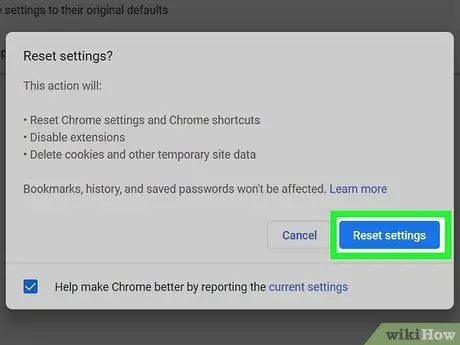
Hapi 8. Rivendosni Chrome nëse faqja e mban të hapur Bing
Nëse e keni zbatuar këtë metodë dhe Bing ende shfaqet në Chrome, provoni të rivendosni Chrome për ta rregulluar atë. Kjo do të fshijë të gjitha kukit, skedat e fiksuara, shkurtoret dhe preferencat e ruajtura. Disa gjëra që nuk largohen janë fjalëkalimet e ruajtura, historia e shfletimit në internet ose faqeshënuesit. Si të rivendosni Google Chrome:
- Klikoni në menunë me tre pika, pastaj zgjidhni Cilësimet.
- Lëvizni ekranin, pastaj klikoni Të avancuara në pjesën më poshtë.
- Kliko Rivendosni cilësimet në standardet e tyre origjinale (Chromebook, Mac dhe Linux) ose Rivendos cilësimet (Windows).
- Kliko Rivendos cilësimet për të konfirmuar.
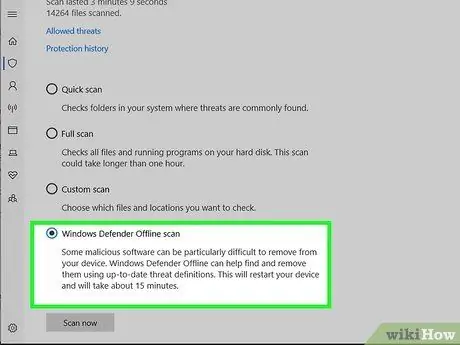
Hapi 9. Skanoni për viruse dhe malware nëse faqja e internetit vazhdon të ridrejtohet në Bing
Nëse Bing ende shfaqet kur kërkoni ose shfletoni uebin, kompjuteri juaj mund të jetë infektuar me malware të quajtur Bing Redirect. Kryeni një skanim të malware në kompjuterin tuaj për të gjetur dhe hequr programe të padëshiruara. Pasi të jetë hequr malware (ose program i ngjashëm), përsëritni hapat në këtë artikull për të hequr Bing nga Chrome.
- Malwarebytes është një skanues i shkëlqyeshëm dhe falas i malware i disponueshëm për Windows dhe Mac.
- Në kompjuterët Windows, mund të bëni një skanim me Windows Security, i cili mund të zbulojë lehtësisht përcjelljet e Bing. Shkruani sigurinë në fushën e kërkimit të Windows, pastaj klikoni Windows Security në rezultatet e kërkimit. Kliko Viruset dhe mbrojtja nga kërcënimet, kliko Opsionet e skanimit, zgjidhni Microsoft Defender Skanimi jashtë linje, pastaj ndiqni udhëzimet e dhëna.
Metoda 2 nga 2: Përdorimi i një telefoni ose tableti
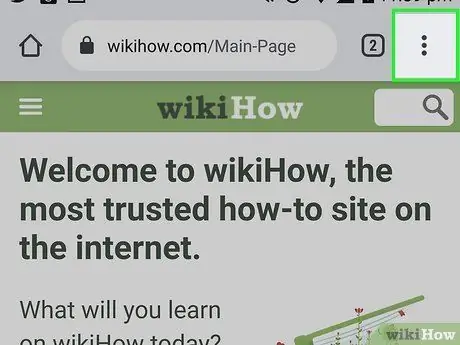
Hapi 1. Nisni Chrome dhe trokitni lehtë mbi menunë me tre pika
Në pajisjet Android, pikat janë rregulluar vertikalisht dhe vendosen pranë fushës së adresës. Në një iPad ose iPhone, është një pikë horizontale në këndin e poshtëm të djathtë të dritares së Chrome.
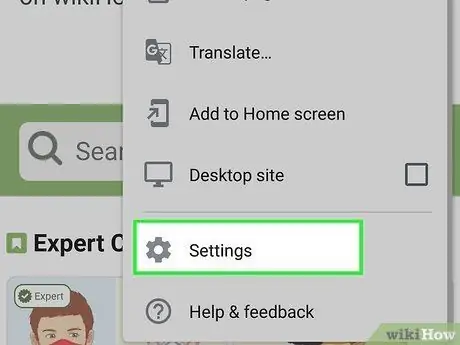
Hapi 2. Prekni Cilësimet në meny
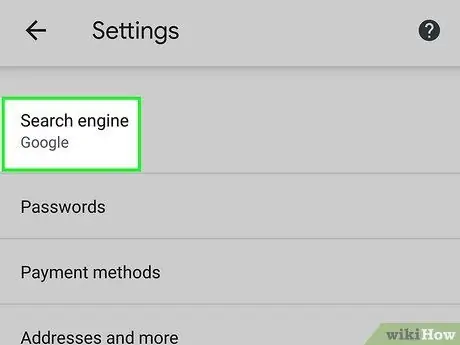
Hapi 3. Prekni Motori i kërkimit
Në pajisjet Android, ky opsion është në seksionin "Themelor". Nëse jeni duke përdorur një iPad ose iPhone, mund t'i gjeni në grupin e dytë të cilësimeve.
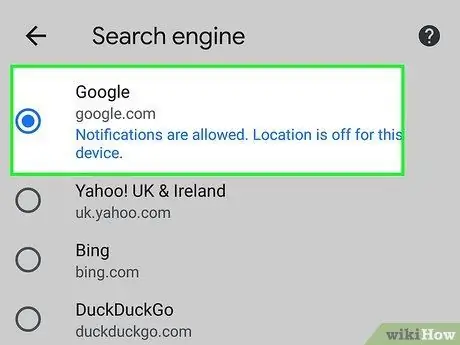
Hapi 4. Zgjidhni një motor kërkimi të ndryshëm nga Bing
Kur Bing është vendosur si motori i parazgjedhur i kërkimit, fusha e adresës në shfletues gjithmonë do të shfaqë Bing kur kryeni një kërkim. Prekni një motor kërkimi tjetër (për shembull Google ose DuckDuckGo) për të parandaluar shfaqjen e Bing.






